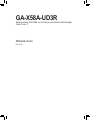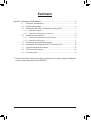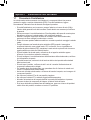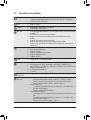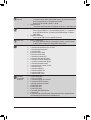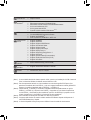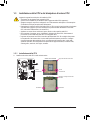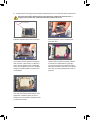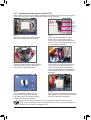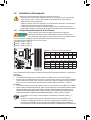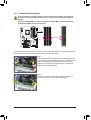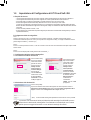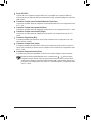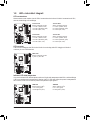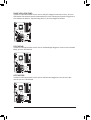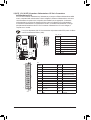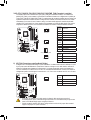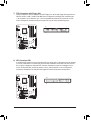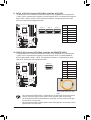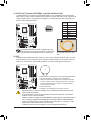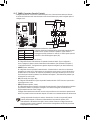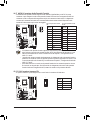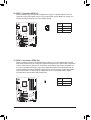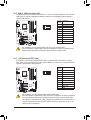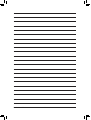Gigabyte GA-X58A-UD3R Manuale del proprietario
- Tipo
- Manuale del proprietario

GA-X58A-UD3R
Scheda madre LGA1366 con socket per processori della famiglia
Intel® Core™ i7
Manuale d’uso
Rev. 1002

- 2 -
Sommario
Capitolo 1 Installazione dell’hardware.............................................................................3
1-1 Precauzioni d’installazione .............................................................................. 3
1-2 Specichedelprodotto .................................................................................... 4
1-3 Installazione della CPU e del dissipatore di calore CPU ................................ 7
1-3-1 Installazione della CPU............................................................................................7
1-3-2 Installazione del dissipatore di calore CPU .............................................................9
1-4 Installazione della memoria ........................................................................... 10
1-4-1 CongurazionedellamemoriaDual/3Channel ....................................................10
1-4-2 Installazione della memoria ..................................................................................11
1-5 Installazione della scheda d’espansione ....................................................... 12
1-6 ImpostazionediCongurazionediATICrossFireX™/SLI .............................. 13
1-7 Connettori del pannello posteriore ................................................................ 14
1-8 LEDeinterruttoriintegrati.............................................................................. 16
1-9 Connettori interni ........................................................................................... 18
"*" Per altre informazioni sull'uso del prodotto fare riferimento alla versione integrale del Manuale
d'uso(inInglese)disponibilesulsitoGIGABYTE.

- 3 - Installazione dell’hardware
1-1 Precauzioni d’installazione
La scheda madre contiene numerosi circuiti elettronici e componenti delicati che possono
guastarsiinseguitoascaricheelettrostatiche(ESD).Primadell’installazione,leggere
accuratamente il Manuale d’uso ed attenersi alle seguenti procedure:
• Primadell’installazione,nonrimuovereoromperel’adesivocolnumerodiserie(S/N)o
l’adesivo della garanzia fornito dal rivenditore. Questi adesivi sono necessari per ratificare
la garanzia.
• Rimuoveresempreilcavod’alimentazioneCAscollegandolodallapresadicorrenteprima
diinstallare o rimuovere la scheda madre o altri componenti hardware.
• Quandosicolleganocomponentihardwareaiconnettoriinternidellaschedamadre,
assicurarsi che siano collegati in modo sicuro e corretto.
• Evitareditoccarequalsiasiadduttoremetallicooconnettorequandosimaneggialascheda
madre.
• Èmeglioindossareunafascettadapolsoantistatica(ESD)quandosimaneggiano
componentielettronicicomeschedamadre,CPUomemoria.Senonsipossiedeuna
fascettadapolsoantistatica(ESD),mantenerelemaniasciutteeprimadituttotoccareun
oggetto metallico per eliminare l’elettricità statica.
• Primadiinstallarelaschedamadre,collocarlasudiuntappetinoantistaticooppure
all’interno di un contenitore antistatico schermato.
• Primadiscollegareilcavod’alimentazionedell’alimentatoredallaschedamadre,verificare
che l’alimentatore sia spento.
• Primadell’accensione,assicurarsichelatensioneelettricasiaimpostatasullostandard
della tensione locale.
• Primadiusareilprodotto,verificarechetuttiicaviediconnettorid’alimentazionedei
componenti hardware siano collegati.
• Perimpediredanniallaschedamadre,nonpermettereallevitidientrareincontattoconi
circuiti o i componenti della scheda madre.
• Assicurarsichesullaschedamadre,oall’internodelcasedelcomputer,nonrimanganoviti
o componenti metallici.
• NoncollocareilsistemaPCsudiunasuperficieirregolare.
• NoncollocareilsistemaPCinambientisoggettiadaltetemperature.
• Attivandol’alimentazionedelcomputerdurantelaprocedurad’installazionesipossono
provocaresiadanniaicomponentidelsistema,sialesionifisicheall’utente.
• Sesihannodeidubbisuqualsiasifasedell’installazione,oppuresesihannodeiproblemi
relativiall’usodelprodotto,consultareuntecnicoPCqualificato.
Capitolo 1 Installazione dell’hardware

Installazione dell’hardware - 4 -
1-2 Specifiche del prodotto
CPU Supporto per un processore della serie Intel ® Core™ i7 nel pacchetto LGA1366
(VisitareilsitoGIGABYTEperl’elencopiùrecentedelleCPUsupportate.)
La cache L3 varia con la CPU
QPI 4,8GT/s,6,4GT/s
Chipset NorthBridge:ChipsetIntel ®X58Express
South Bridge: Intel ® ICH10R
Memoria 6alloggiamentiDDR3DIMMda1,5Vchesupportanofinoa24GBdimemoria
di sistema(Nota1)
ArchitetturadellamemoriaDual/3Channel
SupportodimodulimemoriaDDR32200/1333/1066/800MHzmemory
modules
Supporto per moduli di memoria non-ECC
SupportopermodulimemoriaExtremeMemoryProfile(XMP)
(AndarealsitoGIGABYTEperottenerel’elencoaggiornatodellememorie
supportate.)
Audio Codec Realtek ALC889
Audio ad alta definizione
2/4/5.1/7.1canali
SupportoperDolby ®HomeTheater
SupportodiS/PDIFIn/Out
SupportodiCDIn
LAN 1ChipRTL8111D(10/100/1000Mbit)
Espansioni 2PCIExpresscon16slot,funzionantex16(PCIEX16_1/PCIEX16_2) (Nota2)
2PCIExpresscon16slot,funzionantiax8(PCIEX8_1/PCIEX8_2) (Nota3)
(GlislotPCIEX16_1,PCIEX16_2,PCIEX8_1ePCIEX8_2sonoconformiconlo
standardPCIExpress2.0.)
2ConnettoriPCIExpressx1
1 slot PCI
Tecnologia
multigrafica
SupportopertecnologiaATICrossFireX ™/NVIDIASLI2-Way/3-Way
Interfaccia
memoria
South Bridge:
- 6connettoriSATA3Gb/s(SATA2_0,SATA2_1,SATA2_2,SATA2_3,
SATA2_4,SATA2_5)consupportofinoadispositivi6SATA3Gb/s
- SupportodiSATARAID0,RAID1,RAID5eRAID10
Chip Marvell 9128:
- 2connettoriSATA6Gb/s(GSATA3_6,GSATA3_7)consupportofinoa
dispositivi2SATA6Gb/s
- SupportodiSATARAID0eRAID1
ChipGIGABYTESATA2:
- 1ConnettoreIDEchesupportaATA-133/100/66/33edalmassimo2unità
IDE
- 2connettoriSATA3Gb/s(GSATA2_0,GSATA2_1)consupportofinoa
dispositivi2SATA3Gb/s
- SupportodiSATARAID0,RAID1eJBOD

- 5 - Installazione dell’hardware
Interfaccia
memoria
ChipJMicronJMB362:
- 2connettorieSATA3Gb/s(eSATA/USBCombo)nelpannelloposteriorein
gradodisupportarefinoa2dispositiviSATA3Gb/s
- SupportodiSATARAID0,RAID1eJBOD
ChipiTEIT8720:
- 1Connettoreunitàfloppydiskchesupportaalmassimo1unitàfloppydisk
USB Integrato in South Bridge
- Finoa12porteUSB2.0/1.1(8sulpannelloposteriore(Nota4),comprese2
porteeSATA/USBCombo,4tramitelestaffeUSBcollegateaicollettori
interni USB)
ChipNECD720200F1:
- Finoa2porteUSB3.0/2.0nelpannelloposteriore
IEEE 1394 ChipT.I.TSB43AB23
- Finoa3porteIEEE1394a(2sulpannelloposteriore,1tramiteilsuppo
rto IEEE 1394a coll egato ai coll ettori IEEE 1394a interni)
Connettori interni 1ConnettorealimentazioneelettricaATX24pin
1ConnettorealimentazioneATX12V8pin
1Connettoreunitàfloppydisk
1ConnettoreIDE
8ConnettoriSATA3Gb/s
2ConnettoriSATA6Gb/s
1 Connettore ventolina CPU
3 Connettori ventolina del sistema
1 Connettore ventolina alimentatore
1connettoreventolinaNorthBridge
1 Connettore pannello frontale
1 Connettore audio pannello frontale
1ConnettoreCDIn
1ConnettoreS/PDIFIn
1ConnettoreS/PDIFOut
2ConnettoriUSB2.0/1.1
1 Collettore IEEE 1394a
Connettori
del pannello
posteriore
1PortatastieraPS/2
1PortamousePS/2
1ConnettoreS/PDIFOutcoassiale
1ConnettoreS/PDIFOutottico
1pulsanteazzeramentoCMOS
2 Porte IEEE 1394a
4PorteUSB2.0/1.1
2PorteUSB3.0/2.0
2connettorieSATA/USBCombo
1PortaRJ-45
6Connettoriaudio(Centrale/uscitaSubwoofer/Uscitacasseposteriori/Uscita
casselaterali/Ingressolinea/Uscitalinea/Microfono)

Installazione dell’hardware - 6 -
(Nota1) Acausadellelimitazionidelsistemaoperativo32-bit,quandosonoinstallatipiùdi4GBdimemoria
fisica,ledimensionieffettivevisualizzatesarannoinferioria4GB.
(Nota2) Peravereprestazioniottimali,sesideveinstallareunasolaschedagraficaPCIExpress,fare
attenzioneainstallarlanelloslotPCIEX16_1;nelcasovenganoinstallatedueschedegrafichePCI
Express,siconsigliadiinstallarleneglislotPCIEX16_1ePCIEX16_2.
(Nota3) GlislotPCIEX8_1ePCIEX8_2condividonolalarghezzadibandarispettivamenteconglislot
PCIEX16_1ePCIEX16_2.QuandoloslotPCIEX8_1èpopolatoconunaschedadiespansione,
loslotPCIEX16_1funzioneràfinoallamodalitàx8;quandoloslotPCIEX8_2èpopolatoconuna
schedadiespansione,loslotPCIEX16_2funzioneràfinoallamodalitàx8.
(Nota4) DuecondividonolestesseporteconUSB3.0ealtredueconeSATA.
(Nota5) IlsupportodellafunzionedicontrollovelocitàventolinaCPU/Sistemadipendedaldispersoredi
caloreCPU/Sistemachesiinstalla.
(Nota6) LefunzionidisponibilidiEasyTunepossonodifferireinbasealmodellodischedamadre.
ControllerI/O ChipiTEIT8720
Monitoraggio
hardware
Rilevamento tensione del sistema
RilevamentotemperaturaCPU/NorthBridge
RilevamentovelocitàventolinaCPU/sistema/alimentatore
Avviso surriscaldamento CPU
Avviso guasto ventola CPU
ControllovelocitàventolinaCPU/sistema (Nota5)
BIOS 2Flash16Mbit
UsodiAWARDBIOSconcessoinlicenza
SupportoperDualBIOS TM
PnP1.0a,DMI2.0,SMBIOS2.4,ACPI1.0b
Caratteristiche
uniche
Supportodi@BIOS
SupportodiQ-Flash
SupportodiXpressBIOSRescue
SupportodiDownloadCenter
SupportodiXpressInstall
SupportodiXpressRecovery2
SupportodiEasyTune (Nota6)
SupportodiDynamicEnergySaver ™ 2
Supporto di Smart 6 ™
Supporto per Auto Green (Eco automatico)
SupportodieXtremeHardDrive(X.H.D)
Supporto di Q-Share
Pacchetto
software NortonInternetSecurity(versioneOEM)
Sistema
operativo Supporto di Microsoft ®Windows®7/Vista/XP
Formato FormatoATX;30,5cmx24,4cm

- 7 - Installazione dell’hardware
1-3 Installazione della CPU e del dissipatore di calore CPU
1-3-1 Installazione della CPU
A. Identificare le tacche della CPU e della scheda madre.
DentellaturaDentellatura
Tacche
d’allineamento
Tacche
d’allineamento
LGA1366 CPU
Socket CPU LGA1366 AngoloPinUNOdelsocketCPU
MarcaturaatriangolodelPinUNO
sulla CPU
Leggere le seguenti istruzioni prima di installare la CPU:
Assicurarsi che la scheda madre supporti la CPU. •
(AndarealsitoGIGABYTEperottenerel’elencoaggiornatodelleCPUsupportate.)
Spegnere sempre il computer e scollegare il cavo d’alimentazione dalla presa di corrente prima •
di installare la CPU per prevenire danni all’hardware.
DeterminarelaposizionedelPinUNOdellaCPU.LaCPUnonpuòessereinseritaseèorientata •
scorrettamente.(Oppuresipossonodeterminarelaposizionedelledentellaturesuilatidella
CPU e le tacche d’allineamento sul socket CPU.)
Applicare uno strato fine ed uniforme di grasso termico sulla superficie della CPU. •
NonaccendereilcomputersenonèinstallatoildissipatoredicaloreCPU,diversamentesi •
provocherà il surriscaldamento della CPU e conseguenti danni.
ImpostarelafrequenzahostCPUinbaseallespecifichedellaCPU.Sisconsigliadiimpostare •
lafrequenzaBusdelsistemaoltreilvaloredellespecifichehardware,perchénonsiadegua
airequisitistandarddelleperiferiche.Sesivuoleimpostarelafrequenzaoltreivaloridelle
specifichestandard,farloadeguandosiallespecifichedelpropriohardware,includendoCPU,
schedagrafica,memoria,discorigido,eccetera.

Installazione dell’hardware - 8 -
Fase1:
Sollevare completamente la leva socket CPU.
Fase3:
Con il pollice e l'indice afferrare la protezione
dellozoccolino,comeindicato,esollevarloin
sensoverticale.(NONtoccareicontattidella
presa.PerproteggerelapresaCPU,rimettere
sempreilcoperchioprotettivoquandolaCPU
non installata.)
Fase5:
UnavoltachelaCPUèstatainseritainmodo
appropriato,rimetterelapiastradicaricoe
spingere la leva socket CPU rimettendola nella
sua posizione di blocco.
Fase2:
Sollevare la piastra di carico metallica dalla
presa della CPU.
Fase4:
TenerelaCPUtrailpolliceel’indice.Allineare
lamarcaturaPinUNOdellaCPU(triangolo)
conl’angoloPinUNOdelsocketCPU(oppure
allineate le dentellature della CPU con le tacche
del socket) ed inserire delicatamente la CPU in
posizione.
Leva socket CPU
B. Attenersi alle fasi che seguono per installare correttamente la CPU sul socket CPU della scheda madre.
Una volta che la CPU è stata inserita in modo appropriato, rimettere la piastra di carico e
spingere la leva socket CPU rimettendola nella sua posizione di blocco.

- 9 - Installazione dell’hardware
1-3-2 Installazione del dissipatore di calore CPU
Attenersi alle fasi che seguono per installare correttamente il dissipatore di calore CPU sulla scheda madre.
(Le procedure che seguono usano come esempio dissipatori inclusi nel kit Intel®.)
Fase1:
Applicare uno strato fine ed uniforme di grasso
termico sulla superficie della CPU installata.
Perno
maschio
Perno
femmina
Parte
superiore
del perno
femmina
Direzionedella
freccia sul
perno maschio
Fase2:
Primadiinstallareildissipatore,notarela
direzione freccia sul perno maschio.
(Girando il perno nella direzione indicata dalla
frecciasirimuoveildissipatore,girandoinsenso
inverso si installa il dissipatore.)
Fase3:
CollocareildissipatoresopralaCPU,allineando
iquattroperniconiquattroforidellascheda
madre. Premere i perni diagonalmente.
Fase4:
Sidevesentireuno“scatto”quandosipreme
su ciascun perno. Assicurarsi che il perno
maschio e femmina siano uniti saldamente.
(Fareriferimentoalmanualedeldissipatoredi
calore CPU per istruzioni su come installare il
dissipatore.)
PrestareestremaattenzionequandosirimuoveildissipatoredicaloreCPUperchéilgrasso/
adesivo termico tra il dissipatore e la CPU potrebbe aderire alla CPU. La rimozione inadeguata del
dissipatoredicaloreCPUpuòdanneggiarelaCPU.
Fase5:
Dopol’installazione,controllarelaparte
posteriore della scheda madre. Se i perni
sono inseriti come mostrato nella precedente
immagine,l’installazioneècompletata.
Fase6:
Infine,collegareilconnettored’alimentazionedel
dissipatore di calore CPU al connettore ventolina
CPU(CPU_FAN)dellaschedamadre.

Installazione dell’hardware - 10 -
1-4-1 Configurazione della memoria Dual/3 Channel
QuestaschedamadrefornisceseialloggimemoriaDDR3esupportala
tecnologiaDual/3Channel.Dopoavereinstallatolamemoria,ilBIOSrileverà
automaticamente le specifiche e la capacità della memoria. La modalità memoria a
dueotrecanalipuòraddoppiareotriplicarelalarghezzadibandadellamemoriaoriginale.
IseialloggiperlamemoriaDDR3sonodivisiintrecanali:
Canale0:DDR3_1,DDR3_2
Canale1:DDR3_3,DDR3_4
Canale2:DDR3_5,DDR3_6
1-4 Installazione della memoria
TabelladiconfigurazionememoriaDualChannel
Tabelladiconfigurazionememoria3Channel
(SS=latosingolo,DS=doppiolato,"- -"=nessuna memoria)
Acausadeilimitiperilchipset,leggereleseguentilineeguidaprimadiinstallarelamemoriainmodalitàDualo
3 Channel.
Dual Channel--
1. LamodalitàDualChannelnonpuòessereabitataseèinstallatounsolomodulomemoriaDDR3.
2. QuandosiattivalamodalitàDualchannelcondueoquattromodulidimemoria,siraccomandadiutilizzare
memoriadellastessacapacità,marca,velocitàechip.QuandosiattivalamodalitàDualChannel(Canale
doppio)conduemodulidimemoria,controllarediaverliinstallatineglizoccoliniDDR3_1eDDR3_3.
3 Channel--
1. Lamodalità3ChannelnonpuòessereattivatasoloseunooduemodulidimemoriaDDR3sonoinstallati.
2. Quandosiattivalamodalità3Channelcontre,quattrooseimodulidimemoria,siraccomandadiutilizzarememoria
dellastessacapacità,marca,velocitàechip.Quandosiattivalamodalità3Channelcontremodulidimemoria,
controllarediaverliinstallatineglislotDDR3_1,DDR3_3oDDR3_5.Quandosiattivalamodalità3Channelcon
quattromodulidimemoria,controllarediaverliinstallatineglislotDDR3_1,DDR3_2,DDR3_3oDDR3_5.
Leggere le seguenti istruzioni prima di iniziare ad installare la memoria:
Assicurarsi che la scheda madre supporti la memoria. Si raccomanda di usare memorie della •
stessacapacità,marca,velocitàechip. (AndarealsitoGIGABYTEperottenerel’elenco
aggiornato delle memorie supportate.)
Spegnere sempre il computer e scollegare il cavo d’alimentazione dalla presa di corrente prima •
di installare la memoria per prevenire danni all’hardware.
Imodulidimemoriahannoundesigncheimpediscelefalsemanovre.Unmodulodimemoriapuò •
essereinseritosolamenteinunadirezione.Senonsiriesceadinserireilmodulo,cambiareladirezione.
SesiinstallaunsolomodulodimemoriaDDR3,fareattenzioneainstallarloinDDR3_1o •
DDR3_3.
Quandosonoinstallatimodulidimemoriadidimensioniechipdiversi,duranteilPOSTsarà •
visualizzatounmessaggiocheindicachelamemoriaèconfigurataperlamodalitàFlexMemory.
La tecnologia Intel® FlexMemoryoffreunamaggioreflessibilitàd’aggiornamentoconsentendoil
funzionamentodimemoriadidiversedimensionierimanendoinmodalità/prestazioniDual/3Channel.
DDR3_2
DDR3_1
DDR3_4
DDR3_3
DDR3_6
DDR3_5
DDR3_2 DDR3_1 DDR3_4 DDR3_3 DDR3_6 DDR3_5
Duemoduli - - DS/SS - - DS/SS - - - -
Quattro
moduli DS/SS DS/SS DS/SS DS/SS - - - -
DDR3_2 DDR3_1 DDR3_4 DDR3_3 DDR3_6 DDR3_5
Duemoduli - - DS/SS - - DS/SS - - DS/SS
Quattro
moduli DS/SS DS/SS - - DS/SS - - DS/SS
Sei moduli DS/SS DS/SS DS/SS DS/SS DS/SS DS/SS

- 11 - Installazione dell’hardware
1-4-2 Installazione della memoria
Dentellatura
DDR3DIMM
ImoduliDDR3hannounadentellatura,quindipuòessereinseritosolamenteinunadirezione.Attenersialle
fasi che seguono per installare correttamente i moduli di memoria negli alloggi.
Fase1:
Notarel’orientamentodelmodulodimemoria.Allentareifermagli
su entrambe le estremità dell’alloggio memoria. Collocare il modulo
memoriasull’alloggio.Comeindicatonellafigurasullasinistra,
mettere le dita sul lato superiore della memoria e spingerla per
inserirla verticalmente nell’alloggio.
Fase2:
I fermagli su entrambe le estremità dell’alloggio scatteranno in
posizionequandoilmoduloèinseritocorrettamente.
Prima di installare un modulo di memoria, assicurarsi sempre di spegnere il computer e di
scollegare il cavo d’alimentazione dalla presa di corrente per prevenire danni ai moduli di
memoria.
Le DDR3 e le DDR2 DIMM non sono compatibili con le DDR DIMM. Assicurarsi di installare
moduli DDR3 DIMM su questa scheda madre.

Installazione dell’hardware - 12 -
1-5 Installazione della scheda d’espansione
Attenersi alle fasi che seguono per installare la scheda d’espansione nel suo alloggio.
1. Determinarelaposizionedell’alloggiod’espansionechesupportalascheda.Rimuoverelacopertura
metallica dell’alloggio dal pannello posteriore del telaio.
2. Allinearelaschedaconl’alloggioepremereconfermezzafinchélaschedaècompletamenteinserita
nell’alloggio.
3. Assicurarsi che i contatti metallici della scheda siano inseriti completamente nell’alloggio.
4. Fissareilsupportometallicodellaschedaalpannelloposterioredeltelaiousandounavite.
5. Dopoavereinstallatolescheded’espansione,rimetterelecoperturedeltelaio.
6. Accendereilcomputer.Senecessario,andarealBIOSSetupedeseguiretuttelemodificheBIOS
necessarie per le schede d’espansione.
7. Installare sul sistema operativo il driver fornito in dotazione alla scheda d’espansione.
Esempio:InstallazioneerimozionediunaschedagraficaPCIExpress:
Installazione della scheda grafica: •
Spingere con delicatezza la parte superiore
dellaschedafinchéèinseritacompletamente
nell’alloggioPCIExpress.Assicurarsichela
scheda sia inserita completamente nell’alloggio e
che non abbia gioco per muoversi.
Rimozione della scheda: •
Allontanarelalevettabiancaall’estremitàdell’alloggioPCIExpressperliberare
lascheda,poisollevarelaschedadall’alloggioperestrarla.
Leggere le seguenti istruzioni prima di iniziare ad installare la scheda d’espansione:
Assicurarsi che la scheda madre supporti la scheda d’espansione. Leggere accuratamente il •
manuale in dotazione alla scheda d’espansione.
Spegnere sempre il computer e scollegare il cavo d’alimentazione dalla presa di corrente prima •
di installare la scheda d’espansione per prevenire danni all’hardware.
Connettori PCI
ConnettoriPCIExpressx1
ConnettoriPCIExpressx16

- 13 - Installazione dell’hardware
(Nota) Infunzionedellaschedagraficapotrebberoesserenecessariomenoiponticelli.
1-6 Impostazione di Configurazione di ATI CrossFireX™/SLI
A. Requisiti di sistema
- LatecnologiaCrossFireX/SLI2-WayalmomentosupportaisistemioperativiWindowsXP,WindowsVista,eWindows7
- LatecnologiaCrossFireX/SLI3-WayalmomentosupportasoloisistemioperativiWindowsVistaeWindows7
- UnaschedamadreconsupportoCrossFireX/SLIcondue/trePCIExpressda16slotedrivercorretto
- Due/treschedegraficheCrossFireX/SLI-readydellastessamarcaeconlostessochipedrivercorretto
(LeGPUATIchesupportanolatecnologiaCrossFireXa3viecomprendonoleserieRadeonHD3800,RadeonHD4800e
RadeonHD58XX.GPUNVIDIAchesupportanolatecnologiaSLI3-Waysonola8800GTX,8800Ultra,9800GTX,GTX260
eGTX280.)
- Uno/dueconnettoriponticelloCrossFire(Nota)/SLI
- Siraccomandal'usodiunalimentatoredipotenzaadeguata(Fareriferimentoalmanualedelleschedegraficheperverificarei
requisitidell'alimentatore)
B. Collegamento delle schede grafiche
Fase1:
Seguireleistruzioniperlefasi"1-5installazionediunaschedadiespansione"einstallaredue/treschedegrafiche
CrossFireX/SLInellaPCIExpressda16slot.(Perimpostareunaconfigurazione2-Way,siconsigliadiinstallareleschede
graficheneglislotPCIEX16_1ePCIEX16_2.)
Fase2:
InserireiconnettoriponticelloCrossFire(Nota)/SLIneiconnettoriconbordodoratodiCrossFireX/SLInellapartesuperioredelle
due/treschede.
Fase3:
InserireilcavodeldisplaynelleschedegrafichesulloslotPCIEX16_1.
C. Configurazione del driver della scheda grafica
C-1. Per attivare la funzione CrossFireX
PerCrossFireX2-Way:
Dopoavereinstallato
il driver della schede
grafiche nel sistema
operativo andare a
Catalyst Control
Center (Centro di
controllo Catalyst).
Scorrere fino al
menu CrossFireX e
selezionare la casella
di selezione Attiva
CrossFireX™.Fareclic
su OK per applicare.
PerCrossFireX3-Way:
Dopoavereinstallato
il driver della schede
grafiche nel sistema
operativo andare a
Catalyst Control
Center (Centro di
controllo Catalyst).
Scorrere fino al menu
CrossFireX e selezionare
la casella di selezione
Attiva CrossFireX™
e selezionare la
combinazione
3 GPUs .FareclicsuOK
per applicare.
Laproceduraelaschermatadeidriverperl'attivazionedellatecnologiaCrossFireX/SLIpossono
esserediversiinrelazioneallaschedagrafica.Fareriferimentoalmanualefornitoconleschede
graficheperaveremaggioriinformazionisucomeattivarelatecnologiaCrossFireX.
PerSLI2-Way/3-Way:
Dopoavereinstallatoildriverdellaschedagraficanelsistemaoperativoandareal
Pannello di controllo NVIDIA. Andare alla schermata Imposta configurazione SLI e
Physx e verificare che la Configurazione SLI e Physx siano attivi.
C-2. Attivazione della funzione SLI

Installazione dell’hardware - 14 -
1-7 Connettori del pannello posteriore
Porta tastiera PS/2 e mouse PS/2
Usarelaportasuperiore(verde)percollegareilmousePS/2elaportainferiore(viola)percollegarela
tastieraPS/2.
Connettore S/PDIF Out ottico
Questo connettore fornisce l’output audio digitale a sistemi audio esterni che supportano l’audio digitale
ottico.Primadiusarequestafunzione,assicurarsicheilsistemaaudioabbiaunconnettored’inputaudio
digitale ottico.
Connettore S/PDIF Out coassiale
Questo connettore fornisce l’output audio digitale a sistemi audio esterni che supportano l’audio digitale
coassiale.Primadiusarequestafunzione,assicurarsicheilsistemaaudioabbiaunconnettored’input
audio digitale coassiale.
Pulsante azzeramento CMOS
Premerel’interruttorediresetCMOSpercancellareivaloriCMOS.
Porta IEEE 1394a
LaportaIEEE1394supportalespecificheIEEE1394aeforniscealtavelocità,ampialarghezzadi
bandaecapacitàHotPlug.UsarequestaportaperidispositiviIEEE1394a.
Porta USB 2.0/1.1
LaportaUSBsupportalespecificheUSB2.0/1.1.UsarequestaportaperdispositiviUSBcometastiera/
mouseUSB,stampanteUSBprinter,unitàFlashUSB,eccetera.
Connettore eSATA/USB Combo
QuestoconnettoresupportalaspecificaperSATA3Gb/seUSB2.0/1.1.Usarelaportapercollegare
undispositivoSATAesternooconunmoltiplicatorediporteSATA,oppureutilizzarequestaportaper
dispositiviUSB,qualiunmouse/tastieraUSB,unastampanteUSB,unaunitàflashUSBecc.
Porta LAN RJ-45
LaportaGigabitEthernetLANfornisceconnessioniadInternetconvelocitàdeidatifinoa1Gbps.Di
seguitosonodescrittiglistatideiLEDdellaportaLAN.
LEDattività:LEDconnessione/velocità:
LEDattività
LEDconnessione/
velocità
PortaLAN
Quandosirimuoveilcavocollegatoadunconnettoredelpannelloposteriore,primarimuovereil •
cavo dal dispositivo e poi rimuoverlo dalla scheda madre.
Quandosirimuoveilcavo,estrarloinmododirettodalconnettore.Nonspostarlodaunlato •
all’altro per prevenire cortocircuiti all’interno del connettore.
clr
CMOS
Stato Descrizione
Arancione Velocità dei dati di
1 Gbps
Verde Velocità dei dati di
100 Mbps
Spento Velocità dei dati di
10 Mbps
Stato Descrizione
Lampeggiante Èincorsolatrasmissioneolaricezione
dei dati
Spento Nonèincorsolatrasmissioneola
ricezione dei dati

- 15 - Installazione dell’hardware
Porta USB 3.0/2.0
LaportaUSB3.0/2.0supportalaspecificaUSB3.0edècompatibileconlaspecificaUSB2.0/1.1.
UsarequestaportaperdispositiviUSBcometastiera/mouseUSB,stampanteUSBprinter,unitàFlash
USB,eccetera.
Connettore d’output cassa Centrale/Subwoofer (Arancione)
UsarequestoconnettoreaudiopercollegarelacassaCentrale/Subwooferinunaconfigurazioneaudio
5.1/7.1canali.
Connettore d’output casse posteriori (Nero)
Usarequestoconnettoreaudiopercollegarelecasseposterioriinunaconfigurazioneaudio7.1canali.
Connettore d’output casse laterali (Grigio)
Usarequestoconnettoreaudiopercollegarelecasselateraliinunaconfigurazioneaudio4/5.1/7.1
canali.
Connettore d’input linea (Blu)
Ilconnettorepredefinitoperl’inputlinea.Usarequestoconnettoreaudiocondispositivicomeunità
ottiche,walkman,eccetera.
Connettore d’output linea (Verde)
Ilconnettorepredefinitoperl’outputlinea.Usarequestoconnettoreaudioperlecuffieolecassea2
canali.Questoconnettorepuòessereusatopercollegarelecassefrontaliinunaconfigurazioneaudio
4/5.1/7.1canali.
Connettore d’Input microfono (Rosa)
Ilconnettored’inputmicrofonopredefinito.Ilmicrofonodeveesserecollegatoaquestoconnettore.
Oltrealleimpostazionipredefinitedellecasse,iconnettoriaudio ~ possono essere
riconfiguratiusandoilsoftwareaudiopereseguirefunzionidiverse.SoloilmicrofonoDEVE
sempre essere collegato al connettore d’input predefinito ( ).Fareriferimentoalleistruzioni
perimpostareunaconfigurazioneaudio2/4/5.1/7.1canalidelCapitolo5“Configurazioneaudio
2/4/5.1/7.1canali”.

Installazione dell’hardware - 16 -
1-8 LED e interruttori integrati
LED sovratensione
Questaschedamadrecontiene4setdiLEDdisovratensionecheindicanoillivellodisovratensionediCPU,
memoria,NorthBridge,eSouthBridge.
Tensione CPU
Spento: Condizione normale
L1:Livello1(Debole,verde)
L2:Livello2(Moderato,giallo)
L3:Livello3(Alto,rosso)
Tensione NB
Spento: Condizione normale
L1:Livello1(Debole,verde)
L2:Livello2(Moderato,giallo)
L3:Livello3(Alto,rosso)
Tensione DDR
Spento: Condizione normale
L1:Livello1(Debole,verde)
L2:Livello2(Moderato,giallo)
L3:Livello3(Alto,rosso)
Tensione SB
Spento: Condizione normale
L1:Livello1(Debole,verde)
L2:Livello2(Moderato,giallo)
L3:Livello3(Alto,rosso)
LED overclock
ILEDoverclockintegratosullaCPUindicaillivellodioverclockingdellaCPU.Maggioreèillivellodi
overclock,piùsonoiLEDilluminati.
FREQ. LED
Spento: Condizione normale
F_LED1~F_LED5:Blu
Indicatori LED della temperatura
IduesetdiindicatoriLEDdellatemperaturaindicanoillivellodellatemperaturadellaCPUedelNorthBridge.
ILEDsonospentiquandolatemperaturaèinferioreai60oC;ilLEDverdesiilluminaquandolatemperaturaè
tra 61 e 80oC;ilLEDrossosiilluminaquandolatemperaturasuperagli80oC.
TEMP CPU
Spento: Inferiore a 60oC
L1: 61~ 80oC (verde)
L2:Oltregli80oC (rosso)
TEMP NB
Spento: Inferiore a 60oC
L1: 61~ 80oC (verde)
L2:Oltregli80oC (rosso)

- 17 - Installazione dell’hardware
PHASE LED (LED DI FASE)
IlnumerodiLEDilluminatiindicailcaricodilavorodellaCPU.Maggioreètalecaricodilavoro,piùsonoi
LEDilluminati.PerattivarelafunzionevisualizzazioneLEDdifase,attivareprimaDynamicEnergySaver2.
Fareriferimentoalcapitolo4,"DynamicEnergySaver2,"peraveremaggioriinformazioni.
LED FASE NB
IlnumerodiLEDilluminatiindicailcaricodilavorodelNorthBridge.MaggioreèilcaricodilavorodelNorth
Bridge,piùsonoiLEDilluminati.
LED FASE DDR
IlnumerodiLEDilluminatiindicailcaricodilavorodellamemoria.Maggioreèilcaricodilavorodella
memoria,piùsonoiLEDilluminati.

Installazione dell’hardware - 18 -
1-9 Connettori interni
Leggere le istruzioni che seguono prima di collegare i dispositivi esterni:
Per prima cosa assicurarsi che i dispositivi siano compatibili con i connettori che si vogliono •
usare.
Primadiinstallareidispositivi,assicurarsidispegnereilcomputer.Scollegareilcavo •
d’alimentazione dalla presa di corrente per prevenire danni ai dispositivi.
Dopoavereinstallatoidispositivieprimadiaccendereilcomputer,assicurarsicheicavisiano •
stati collegati in modo appropriato ai connettori della scheda madre.
1
2
3
5
9
11
47 19 18
14
16
6
17
15
4
8
12
13
10
1) ATX_12V_2X 11) GSATA3_6/7
2) ATX 12) BAT
3) CPU_FAN 13) F_PANEL
4) SYS_FAN1/2/3 14) F_AUDIO
5) PWR_FAN 15) CD_IN
6) NB_FAN 16) SPDIF_I
7) FDD 17) SPDIF_O
8) IDE 18) F_USB1/F_USB2
9) SATA2_0/1/2/3/4/5 19) F_1394
10) GSATA2_8/9

- 19 - Installazione dell’hardware
G.QBOFM
ATX_12V_2X:
ATX_12V_2X
5
8
1
4
G.QBOFM
131
2412
ATX
ATX:
1/2) ATX_12V_2X/ATX (Connettore d’alimentazione 12V 2x4 e il connettore
dell’alimentatore 2x12)
Conl’usodelconnettored’alimentazione,l’alimentatorepuòerogaresufficientealimentazionestabile
atuttiicomponentidellaschedamadre.Primadicollegareilconnettored’alimentazione,assicurarsi
che l’alimentatore sia spento e che i dispositivi siano installati in modo appropriato. Il connettore
d’alimentazione ha un design che impedisce le false manovre. Collegare il cavo d’alimentazione
al connettore d’alimentazione con l’orientamento corretto. Il connettore d’alimentazione 12V eroga
principalmentealimentazioneallaCPU.Seilconnettored’alimentazione12Vnonècollegato,il
computer non si avvierà.
L'usodiunalimentatore2x412VèraccomandatodalproduttoredellaCPUquandosiutilizza
unaCPUIntelExtremeEdition(130W).
Numero
del pin
Definizione
1GND(Soloper2x4pin12V)
2GND(Soloper2x4pin12V)
3GND
4GND
5+12V(Soloper2x4pin12V)
6+12V(Soloper2x4pin12V)
7 +12V
8 +12V
Numero
del pin
Definizione Numero
del pin
Definizione
13,3V 13 3,3V
23,3V 14 -12V
3GND 15 GND
4 +5V 16 PS_ON(accensione/
spegnimento software)
5GND 17 GND
6+5V 18 GND
7GND 19 GND
8Alimentazione buona 20 -5V
95VSB(standby+5V) 21 +5V
10 +12V 22 +5V
11 +12V(SoloperATX
2x12pin) 23 +5V(SoloperATX2x12
pin)
12 3,3V(SoloperATX2x12
pin) 24 GND(SoloperATX
2x12pin)

Installazione dell’hardware - 20 -
3/4/5) CPU_FAN/SYS_FAN1/SYS_FAN2/SYS_FAN3/PWR_FAN (Connettori ventolina)
LaschedamadrehaunconnettoreCPU4pin(CPU_FAN)perlaventolinadisistema,unconnettorea4
piedini(SYS_FAN2)edueconnettoria3piediniperlaventolinadisistemaeuncollegamentoa3piediniper
l'4pin(SYS_FAN1/SYS_FAN3)(PWR_FAN).Lamaggiorpartedeiconnettoriventolinahannoundesignche
impediscel’inserimentoscorretto.Quandosicollegauncavoventolina,assicurarsidiinserirloconilcorretto
orientamento(ilcavoneroèilcavodimessaaterra).Laschedamadresupportailcontrollovelocitàdella
ventolinaCPU,cherichiedel’usodiunaventolinaCPUprogettataconilcontrollodellavelocità.Peraverela
dissipazioneottimaledelcalore,siraccomandadiinstallareunaventolinadisistemaall’internodeltelaio.
Assicurarsi di collegare i cavi delle ventole ai collettori delle ventole per prevenire il •
surriscaldamentodiCPU,delNorthBridgeedelsistema.Ilsurriscaldamentopuòprovocare
danniaCPU/NorthBridgeoppurecongelareilsistema.
Questiconnettoriventolinanonhannoconfigurazioneconblocchidijumper.Nonmetterei •
cappuccideijumpersuquesticonnettori.
1
CPU_FAN:
SYS_FAN2:
SYS_FAN1/SYS_FAN3/PWR_FAN:
6) NB_FAN (Connettore ventolina North Bridge)
CollegareilcavoventolinaNorthBridgeaquestoconnettore.Ilcollettoredellaventolaèrealizzatoinmodo
danonpotererrarenell'effettuarelaconnessione.Quandosicollegeuncavodellaventola,verificaredi
effettuareilcollegamentorispettandoilcollegamento.Lamaggiorpartedelleventoleèprogettattacon
cavi con connettori con codifica colore. Un cavo con connettore di alimentazione di colore rosso indica un
collegamentopositivoehabisognodiunatensionea+12V.Ilcavoconconnettoreneroèilcavodimassa.
1
CPU_FAN
SYS_FAN2
SYS_FAN1/PWR_FAN
G.QBOFM
G.QBOFM
1
1
SYS_FAN3
1
Numero
del pin
Definizione
1GND
2+12V/Controllovelocità
3 Rilevamento
4 Controllo velocità
Numero
del pin
Definizione
1GND
2+12V/Controllovelocità
3 Rilevamento
4 Riserva
Numero
del pin
Definizione
1GND
2 +12V
3 Rilevamento
Numero
del pin
Definizione
1GND
2 +12V
3NC
La pagina si sta caricando...
La pagina si sta caricando...
La pagina si sta caricando...
La pagina si sta caricando...
La pagina si sta caricando...
La pagina si sta caricando...
La pagina si sta caricando...
La pagina si sta caricando...
-
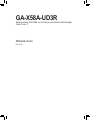 1
1
-
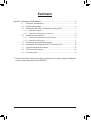 2
2
-
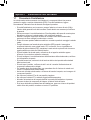 3
3
-
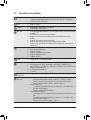 4
4
-
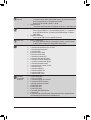 5
5
-
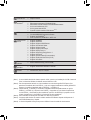 6
6
-
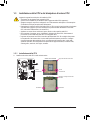 7
7
-
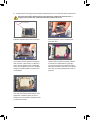 8
8
-
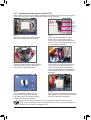 9
9
-
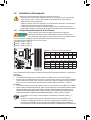 10
10
-
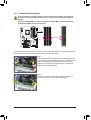 11
11
-
 12
12
-
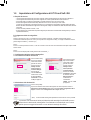 13
13
-
 14
14
-
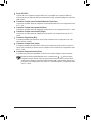 15
15
-
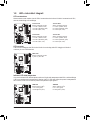 16
16
-
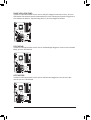 17
17
-
 18
18
-
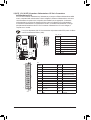 19
19
-
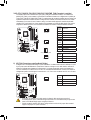 20
20
-
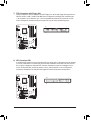 21
21
-
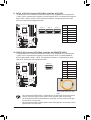 22
22
-
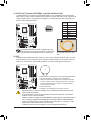 23
23
-
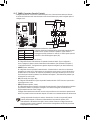 24
24
-
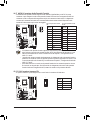 25
25
-
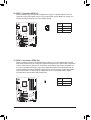 26
26
-
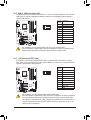 27
27
-
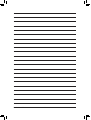 28
28
Gigabyte GA-X58A-UD3R Manuale del proprietario
- Tipo
- Manuale del proprietario
Documenti correlati
-
Gigabyte GA-X58A-UD3R Manuale del proprietario
-
Gigabyte GA-X58A-UD5 Manuale del proprietario
-
Gigabyte GA-X58A-UD7 Manuale del proprietario
-
Gigabyte GA-X58-USB3 Manuale del proprietario
-
Gigabyte GA-P55-UD6 Manuale del proprietario
-
Gigabyte GA-P55A-UD6 Manuale del proprietario
-
Gigabyte GA-P67A-UD7 Manuale del proprietario
-
Gigabyte GA-890FXA-UD7 Manuale del proprietario
-
Gigabyte GA-890FXA-UD7 Manuale del proprietario
-
Gigabyte GA-P55A-UD5 Manuale del proprietario